Sie betreiben einen Rechner auf dem die in Windows integrierte Firewall abgeschalten ist?
Dann informiert Sie Windows in regelmäßigen Abständen darüber.
Auf Rechnern die öffentlich sichtbar sind (z. B. Displays in Schaufenstern…) ist dies ärgerlich. Die Einblendung kann aber abgeschalten werden, leider ist die Einstellung dafür nicht gerade leicht zu finden. Ebenfalls ist die Beschreibung von Microsoft für Windows 10 Home (neuer als Version 2004/20H1) leider falsch!
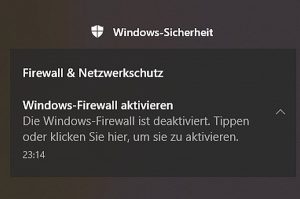
Für Windows 10 Pro (Version 20H2) gelingt es über ein GPO bzw. die Registry.
Für Windows 10 Home (ebenfalls Version 20H2) gelingt es nur über die Registry.
Windows 10 Pro (>= 2004/20H1)
Die passenden Richtlinienobjekte finden sich unter:
Computerkonfiguration > Administrative Vorlagen > Windows-Komponenten > Windows-Sicherheit > Benachrichtigungen
Hier gibt es zwei Richtlinien:
- Alle Benachrichtigungen ausblenden
- Nicht kritische Benachrichtigungen ausblenden
Was Microsoft als „kritisch“ klassifiziert kann hier im Detail nachgelesen werden.
Die genauen Beschreibungen:
Blendet Benachrichtigungen in Windows-Sicherheit aus.
Aktiviert:
Lokalen Benutzern werden keine Benachrichtigungen aus Windows-Sicherheit angezeigt.Deaktiviert:
Lokale Benutzer können Benachrichtigungen aus Windows-Sicherheit sehen.Nicht konfiguriert:
Identisch mit „Deaktiviert“.
Zeigt nur kritische Benachrichtigungen aus Windows-Sicherheit an.
Wenn die GP-Einstellung „Alle Benachrichtigungen unterdrücken“ aktiviert wurde, hat diese Einstellung keine Auswirkungen.
Aktiviert:
Lokalen Benutzern werden nur kritische Benachrichtigungen aus Windows-Sicherheit angezeigt. Andere Benachrichtigungstypen wie reguläre Informationen zur Integrität von PCs oder Geräten werden nicht angezeigt.Deaktiviert:
Lokale Benutzer können alle Benachrichtigungstypen aus Windows-Sicherheit sehen.Nicht konfiguriert:
Identisch mit „Deaktiviert“.
Danach muss ein „gpupdate /force“ bzw. ein Neustart durchgeführt werden, damit die Änderung übernommen wird.
Achtung: Wenn Sie die Änderung über die Registry durchführen, widerspiegelt sich das nicht in der Richtlinienverwaltung! Diese wird immer auf „nicht konfiguriert“ stehen.
Windows 10 Home (>= 2004/20H1)
Für Windows 10 Home bringt dies allerdings wenig, da es keine direkte Richtlinien-Verwaltung gibt.
Die Einstellung muss manuell in der Registry vorgenommen werden.
Dazu lautet der Pfad:
HKEY_LOCAL_MACHINE\SOFTWARE\WOW6432Node\Policies\Microsoft\Windows Defender Security Center\Notifications
Hier können die folgenden DWORDs eingetragen werden (DWORD / 32 Bit)
- „DisableNotifications“=dword:00000001
- „DisableEnhancedNotifications“ =dword:00000001
Der Wert 1 aktiviert die Richtlinie, 0 deaktiviert die Richtline, das Löschen der DWORDs (bzw. des ganzen Schlüssels) würde „nicht konfiguriert“ entsprechen.
Danach muss ein ein Neustart durchgeführt werden, damit die Änderung übernommen wird.
Hier liegt auch der Fehler in der Microsoft-Beschreibung, es wird nur auf den Registry-Pfad von Windows 10, Version < 2004/20H1, eingegangen.
Danach werden alle Meldung (bzw. alle nicht-kritischen Meldungen) der „Windows-Sicherheit“ unterdrückt!
Ein gezieltes Abschalten nur der Firewall-Meldung ist nicht möglich.
Bitte führen Sie Änderungen an der Registry nur durch, wenn Sie sich im Klaren über Ihr Handeln sind!
Es wird jegliche Haftung für Schäden an Systemen ausgeschlossen, die durch falsche Handhabung der Registry entstehen!
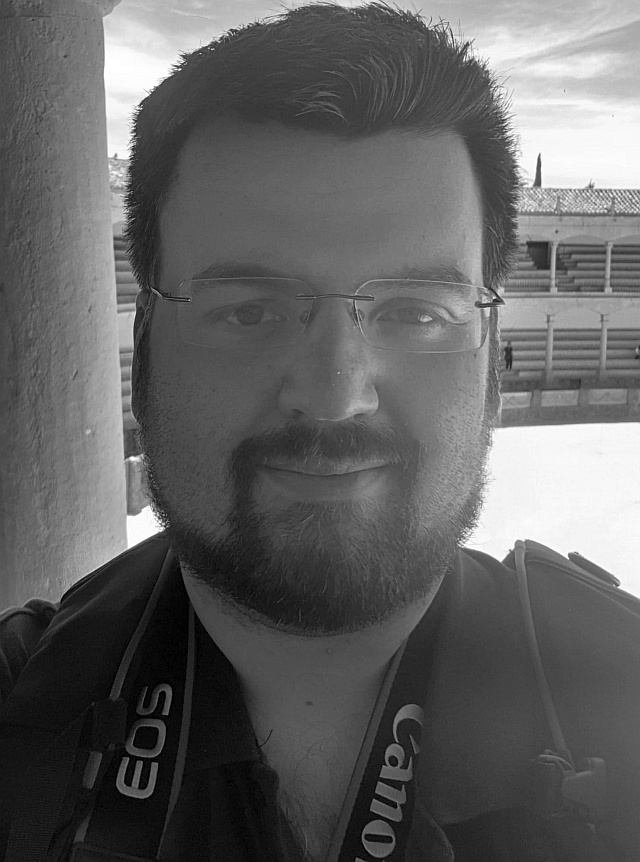
System- und Netzwerkadministrator
Informationstechnik – Netzwerktechnik – Consulting
MCSA+M | MCSE | MTCNA